A Windows 10 Anniversary frissítése hozzátette a Linuxota Windows platformon. A Windows alrendszer Linuxhoz egy opcionális Windows szolgáltatás. Választhat engedélyezni, de nincs lehetősége frissíteni annak ellenére, hogy frissítéseket kap. A Creators Update-ra való frissítés egyszerűen nem frissíti automatikusan a Windows alrendszert a Linux számára. Ezt manuálisan kell tennie. A következőképpen frissítheti a Windows alrendszert Linux operációs rendszerre a Windows 10 rendszeren.
A WSL legújabb stabil verziója a 16.04
Engedélyezze a Windows alrendszert Linuxra
Ha nem engedélyezte a WSL használatát a Windows 10 rendszeren, akkor Ön isnem kell frissítenie. Ehelyett egyszerűen frissítheti a Windows 10-et a Creators Update-ra, majd engedélyezheti a WSL-t. Amikor engedélyezi a WSL-t a Creators Udpate-on, automatikusan telepíti a legújabb verziót.
Ellenőrizze a Windows alrendszer Linux verzióját
A WSL verziójának ellenőrzéséhez nyissa meg a Bash on Ubuntu for Windows alkalmazást. Ezt az alkalmazást csak az alkalmazások listájában fogja látni, ha engedélyezte a WSL-t.
Nyissa meg az Ubuntu alkalmazást. Azt fogja mondani, hogy elérhető-e frissítések. Futtassa a következő parancsot a jelenlegi WSL verzió ellenőrzéséhez.
lsb_release -d

Frissítse a Windows alrendszert Linuxra
Frissítheti a Windows alrendszert Linux rendszerre, haaz Alkotói frissítést futtatja. Ha továbbra is a jubileumi frissítést használja, akkor nem tudja frissíteni a WSL-t. A legjobb, ha ezt a Windows rendszergazdai fiókjáról hajtja végre.
Nyissa meg a Bash On Ubuntu On Windows alkalmazást. Futtassa a következő parancsot;
do-release-upgrade
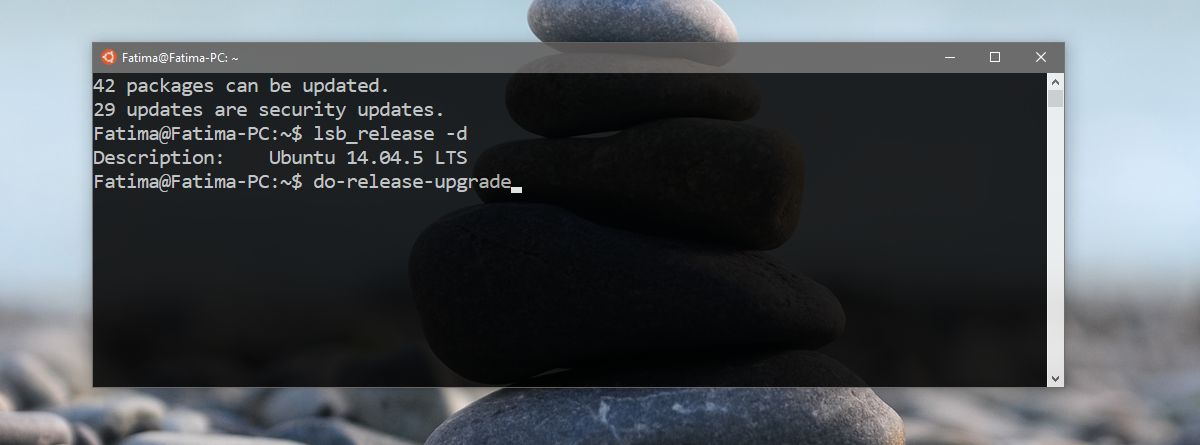
Az alkalmazás ellenőrzi, hogy elérhető-e frissítések. Megkérdezi a jelszó megadását. Ez nem a rendszergazdai fiók jelszava. Amikor engedélyezi a Bash alkalmazást a Windows 10 rendszeren, beállít egy jelszót a fiókjához. Ez a jelszó, amelyet ide kell megadnia. Három kísérlet érkezik, mielőtt a frissítési kérelmet visszavonják.
Hagyja, hogy futhasson. Ha kész, összefoglalót kap a rendelkezésre álló új frissítésekről.
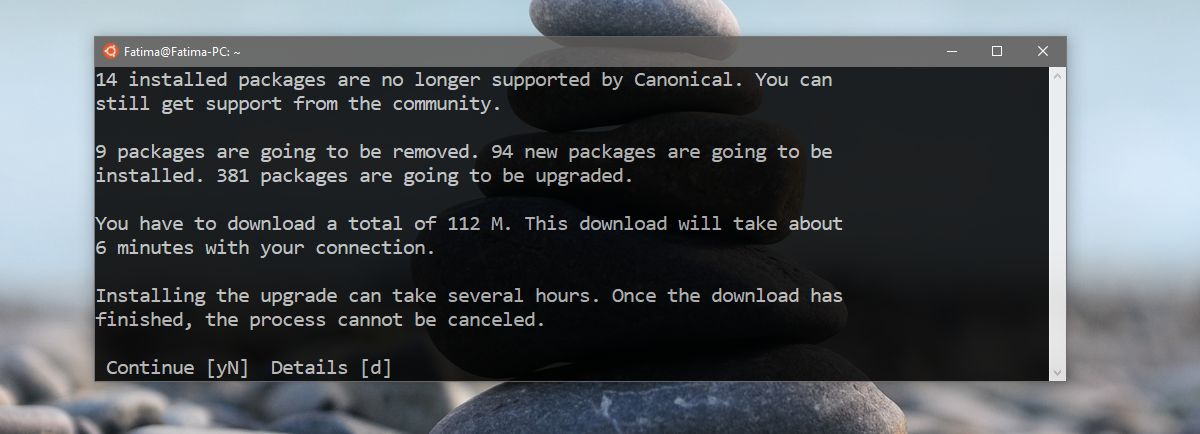
További részleteket a frissítésekről kaphat, haakarsz. Ha nem, írja be az Y-t, és a folytatáshoz érintse meg az Enter billentyűt. Most meg kell várnia a frissítések letöltését és telepítését. Nem kell beavatkoznia, de a telepítés sok időt vehet igénybe.
Ha minden jól megy, a WSL frissül alegújabb verzió, azaz 16.04. Futtassa újra a verzióellenőrző parancsot annak ellenőrzése érdekében, hogy a frissítés sikeres volt-e. Ha semmi nem megy rosszul, akkor a környezet megőrződik a frissítés után.
Ismét, ha az Évforduló frissítésen van, ez a parancs nem fog működni. Ellenőrizze Windows verzióját a futtató mezőben a „winver” parancs futtatásával. Az Alkotók frissítése az 1703-as verzió 1503-as verziója.













Hozzászólások